多くのXユーザーはモバイルデバイスからこのプラットフォームを閲覧している。そのため、Twitterの通知機能は非常に便利です。ツイッターを利用していないときでも、重要なイベントや最新情報を知ることができる。
Xの通知を受信していない場合は、Twitterの設定を変更することで受信できるようになります。同様に、Xの通知が迷惑な場合は、Xの通知を無効にすることもできます。この詳細ガイドでは、これらすべての方法をご紹介します。
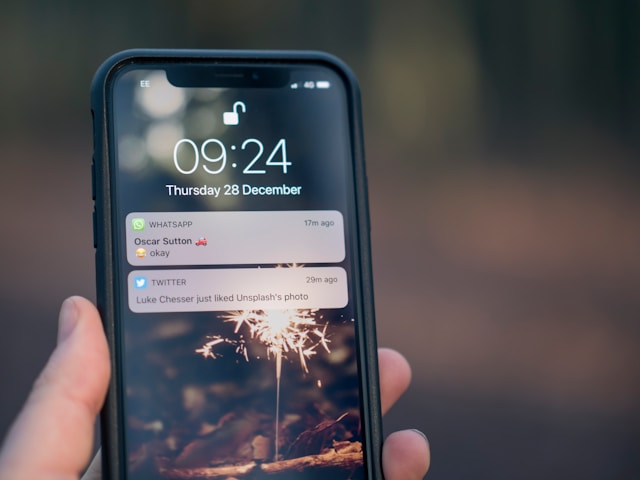
X通知の種類と内容を理解する
通知機能は、Twitterがユーザーのプラットフォーム体験を向上させるために使用しているエキサイティングで効果的なツールです。しかし、Xでの嗜好や目的は人それぞれなので、すべての通知があなたに関連するとは限りません。
Statistaによると、現在TwitterのXユーザーの80%がモバイルデバイスからこのプラットフォームを閲覧している。そのため、ツイッターはSMSやプッシュ通知、Eメールといった形で様々な種類の通知を送り、あなたに注意を促します。
1.重要情報のTwitterメール通知
Twitterの通知の中には、Eメールに直接届くものもあり、Eメールアドレスがあればどのデバイスからでもアクセスできます。このようなアラートがTwitterのメール通知です。これらの通知には通常、非常に重要な情報が含まれており、アカウントのアクティビティに関するアラートが表示されます。
また、パスワードのリセットや、Eメールやアカウントの確認時には、Eメール通知が届きます。これらの通知は、アカウントの定期的なアクティビティについてもお知らせします。
例えば、ダイレクトメッセージを受け取ったことを知らせるメール通知を受け取ることができます。また、あなたの投稿に対する「いいね!」、リポスト、コメントも通知されます。稀ではありますが、メール通知はとても重要です。アカウントの安全性を確保するために欠かせないものなので、Twitterのメール通知を受け取ったら必ずチェックしましょう。
2.Twitterプッシュ通知からの定期的なアラート
プッシュ通知は、Twitterで最も一般的なアラートです。これは、Xモバイルアプリからあなたのデバイスに送信される通知です。この通知は、iOSとAndroidデバイスでご利用いただけます。また、デスクトップでウェブ版Xを閲覧している場合も、プッシュ通知を利用できます。
これらの通知には通常、定期的な情報、時には重要でない情報が含まれています。プッシュ通知は、TwitterのDMやあなたの投稿へのエンゲージメントを通知します。また、Xはこの機能を使って、あなたの興味に基づいた興味深い投稿を提案します。
確かに、ほとんどのプッシュアラートは無関係で必要性がないように見えるかもしれません。しかし、プッシュ通知は、ツイッターの最も基本的な方法であり、あなたが離れている間、ツイッターの活動を把握することができます。
3.XアラートのSMS通知
TwitterはSMS通知でもお知らせします。SMSアラートには、あなたのアカウントや投稿に関連する情報、Xのおすすめ情報が含まれています。また、お好みに応じて認証コードやSMS通知を受け取ることもできます。Xからの二要素認証通知をSMSで受け取ることもできます。
残念ながら、Twitterはアカウント登録時にデフォルトでSMS通知を無効にしています。しかし、Twitterの通知設定からいつでもSMS通知を有効にしたり、好みを選択したりすることができます。ここでは、どの通知をSMSで受信するかを設定できます。

Twitterの通知音をオンにする方法
XはTwitterの通知音とバイブレーションを自動的にオフにします。そのため、ツイッターにログインすると、すべてのツイープが無音で通知を受け取ることができる。画面を長時間見ることが多いツイープなら、この開発は気にならないだろう。
しかし、常にデバイスを使用していない場合、これは問題になるかもしれません。そのような場合は、新しいアップデートを知らせる通知音を復元することができます。残念ながら、Xの通知音をオンにする手順はAndroidとiOSユーザーで異なります。とはいえ、以下に両方のプロセスをご紹介します。
1.AndroidでX通知音をオンにする方法
Xの通知音はTwitterの設定ではない。しかし、デバイスの設定から直接変更できるアプリの設定です。AndroidでX通知音をオンにするのは簡単で、好みのオプションに変更することもできます。
以下は、AndroidでTwitterの通知音をオンにする4つの手順です:
- 携帯電話の「設定」を開き、「アプリ」を選択します。
- アプリの管理]をクリックし、提供されるアプリのリストからXを選択します。
- 通知を許可するオプションの横にあるスイッチを切り替えます。
- その他のオプションのリストが表示されます。サウンドを再生 ]オプションの横にあるスライダーを動かすと、Xの通知音が有効になります。
2.iOSでTwitterの通知音をオンにする方法
新しいiPhoneでは、Xの通知音を変更することはできませんが、オン/オフを切り替えることはできます。Androidのように、このオプションはXアプリの設定メニューではなく、デバイスの設定から変更できます。
iPhoneのX通知音をオンにする3つのステップをご紹介します:
- iPhoneの「設定」アイコンをクリックし、「通知」を開きます。
- ページ上のアプリのリストからXを選択します。
- 開いたら、「サウンド」オプションの横にあるスライダーを動かしてオンにします。
iOSでは通知音をオンにすることはできますが、変更することはできません。Xの通知音は、一般的なデバイスの通知音と同じです。

ツイッターの通知をオフにする方法
Twitterの通知は、特にXにアラート設定を任せている場合、簡単にあなたを圧倒します。毎日次から次へと通知が届き続けるかもしれません。この時点で、Twitterの通知をオフにする方法を学ぶことが重要です。
このセクションでは、Xアカウントで2つの異なる通知タイプを停止するための詳細なガイドを提供します。
1.Twitterのメール通知を停止する方法
Xはユーザーにメール通知を強制しているわけではなく、ユーザーの利便性を向上させるためにこのサービスを推奨しているだけです。そのため、Xの設定からこのサービスをいつでも簡単にオフにすることができます。
以下は、Xアカウントからのメール通知を停止する5つのステップです:
- ホームページの左上にあるプロフィールアイコンをタップすると、ナビゲーションメニューが表示されます。
- 設定とサポート]、[設定とプライバシー]の順にクリックします。
- Notificationsを開き、Preferencesをタップします。
- Emai通知を選択する。
- ページ右上のスライダーを動かすと、メール通知がオフになります。
アカウントのメール通知をオフにすることはできますが、Twitterは重要なアラートをメールで送信することができます。例えば、セキュリティアラートや確認メッセージは、登録したEメールに引き続き届きます。ただし、投稿やX製品に関するその他の通知は停止されます。
2.Xプッシュ通知をブロックする方法
Xのプッシュ通知は、その頻度の高さゆえに、あなたのモバイル・デバイスにとって迷惑な存在となりやすい。たとえ音を消したとしても、プッシュ通知はポップアップし続け、あなたの携帯電話の活動を邪魔する。さらに、これらの必要のないメッセージはすぐに通知バーを詰まらせ、しばしば重要なメッセージを押しのけてしまう。
幸いなことに、あなたのデバイスでこれらの通知をブロックすることによって、これを防ぐことができます。また、X、以前のアカウントのTwitterの設定からこれを行うことができます。
以下の5つのステップに従って、お使いのモバイルデバイスでこれらの通知をブロックしてください:
- デフォルトのプロフィールアイコンが表示されているTwitterの ナビゲーションメニューアイコンをクリックします。
- 設定とサポート」と「設定とプライバシー」をタップします。
- 通知]をクリックし、[環境設定]を開きます。
- プッシュ通知を選択します。
- 右上のスイッチを切り替えると、デバイスのこれらの通知がオフになります。
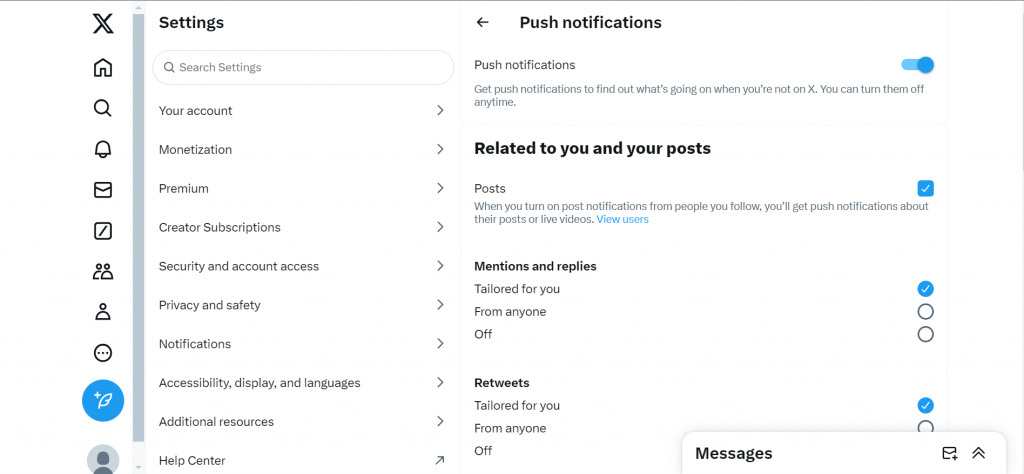
Twitterの通知がデスクトップで機能しない
Twitterの通知がデスクトップで機能しないことがありませんか?それは、Xがデフォルトでこの設定を無効にしているからです。ウェブ版からTwitterを閲覧する際は、この機能を有効にしてプッシュ通知をお楽しみください。
以下は、Twitterウェブ版からこれらの通知を有効にするための6つのステップです:
- デスクトップのブラウザから認証情報を使ってXウェブバージョンにログインします。
- 左側のナビゲーションメニューから「More」アイコンをタップします。
- 表示されたサブメニューから「設定とプライバシー」を選択します。
- ページの中央に表示されるリストから「通知」を選択します。
- ページの右側に表示されるオプションから環境設定を開きます。
- プッシュ通知をクリックし、右上のスイッチをオンにしてください。
ウェブ版からツイッターを閲覧する場合、普段使っている端末でプッシュ通知を有効にすることをお勧めします。この機能を使えば、デバイスで他の作業をしている間でも、プラットフォームのアクティビティに関する情報を得ることができる。
Twitterの通知を開く方法
Twitterでは、プッシュ通知、メール通知、SMS通知、アプリ内通知を利用して、アカウントやプラットフォーム上のアクティビティをユーザーにお知らせしています。
しかし、これらの通知はプラットフォームの活動を示唆するに過ぎない。全容を知るには、それらとXへのリンクを開く必要がある。そこでこのセクションでは、様々なタイプのツイッター通知を開く方法を紹介する。
まず、メールボックス、メールアプリ、ウェブページからXメール通知を開くことができます。また、携帯電話の通知メニューからメール通知を開くこともできます。通知バーの通知をタップすると、メールアプリにリダイレクトされ、通知が開きます。
次に、携帯電話のメッセージアプリからSMS通知を開くことができます。または、通知メニューのメッセージをタップして、デフォルトのメッセージアプリから直接開くこともできます。
携帯電話の通知メニューでプッシュ通知をタップすると、簡単にプッシュ通知を開くことができます。この操作ですぐにXアプリにリダイレクトされ、通知でハイライトされたツイートや設定を開くことができる。
最後に、アプリ内X通知は最も簡単にアクセスできます。これらの通知は通常、あなたの投稿に関するアクティビティや、おすすめのツイートを知らせてくれます。Xアカウントの通知タブのリストに表示されます。どれかをクリックすれば、ツイートページが開き、会話に参加できます。
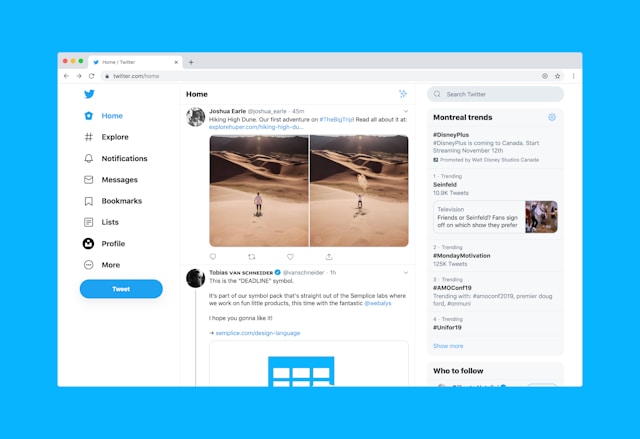
Twitterの通知を消去する方法
携帯電話の他の通知と同様に、通知メニューから簡単にプッシュ通知を消去できます。ドロップダウンメニューの「消去」をタップするだけだ。しかし、Xのタイムライン上の通知を消去するのは、それほど簡単ではありません。そのため、Twitterの通知を消去する方法を学ぶ必要があります。
X通知をタイムラインから消去する唯一の方法は、X通知が表示されたときにそれを見ることです。プッシュ通知を無効にしても、アカウントの通知はここに蓄積されるからです。
さらに、Twitterの通知を停止することもできます。
また、通知フィルターを使って、アカウントへの侵入を完全に防ぐこともできる。
以下は、通知フィルタを使用してX通知を消去する6つのステップです:
- Xアプリを開き、下のメニューのベルアイコンをクリックして通知タブに移動します。
- ページ右上の「設定」アイコンをタップします。
- フィルターを選択する。
- 品質フィルターオプションをオンに切り替えると、無関係なコンテンツや低品質のコンテンツを通知から制限できます。
- Muted Notifications(通知をミュート)」を開き、アクティビティを通知したくない人のカテゴリにチェックを入れます。
- そのような単語を含む通知をブロックするには、[ミュートされた単語]をクリックします。
ステップ4から6では、通知をフィルタリングし、通知タイムラインを常にクリアに保つ3つの異なる方法を紹介します。これらの方法、特にミュートワードを使って、必要でない通知をアカウントから完全に削除しましょう。
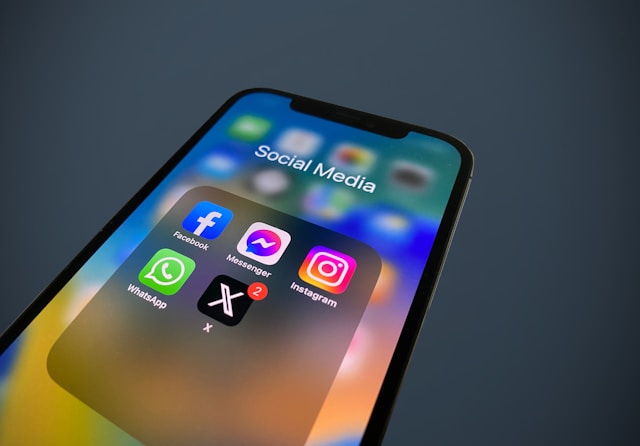
ツイッターの通知が消えないときの対処法
通知をすべて開いてもTwitterの通知が消えないと不満を漏らすツィープがいる。すべての通知を開いていることを確認しているなら、心配する必要はありません。この問題は通常、解決できる些細な技術的問題が原因です。しかし、通知バッジを消す簡単な方法はたくさんあります。
以下は、X通知バッジを消すためにできる5つのことです:
- Twitterのキャッシュをクリアして、過去に保存された情報を削除してください。
- 一度ログアウトし、再度アカウントにログインしてください。
- Xアプリをアップデートしてください。
- 通知タイムラインの通知をすべて読んだことを確認する。
- 他のデバイスからアカウントにログインする。
これらの簡単な方法で、あなたのアカウントから通知バッジを消すことができます。それでも、Xアカウントから冗長なデータを取り除くことで、再発を防ぐことができます。ツイッターの通知、ツイート、「いいね!」を消去すれば、このようなことが可能になります。
TweetEraserを使って、アカウントから冗長で無関係なデータを一括削除して消去しましょう。このX管理アプリは、効率的なアルゴリズムを使用して、アカウントのセキュリティを損なうことなく、アカウントから大量のデータを効果的に削除します。使いやすく、手頃な価格で、広告もありません。TweetEraserを選んで、今すぐTwitterタイムラインのフィルタリングとクリーニングを始めましょう!





